Författare är en av standardanvändarrollerna i WordPress. Någon med författarrollen kan skapa och publicera innehåll, men inte ändra din webbplats inställningar.
WordPress användarrollsystem definierar vad varje användare kan och inte kan göra på din webbplats. Det är viktigt att bekanta sig med användarroller i takt med att din WordPress-webbplats växer.
Författarrollen är användbar när du behöver hjälp av andra med att skapa innehåll för din webbplats. I sådana fall vill du normalt ge dem tillgång till sina egna inlägg och inget mer.
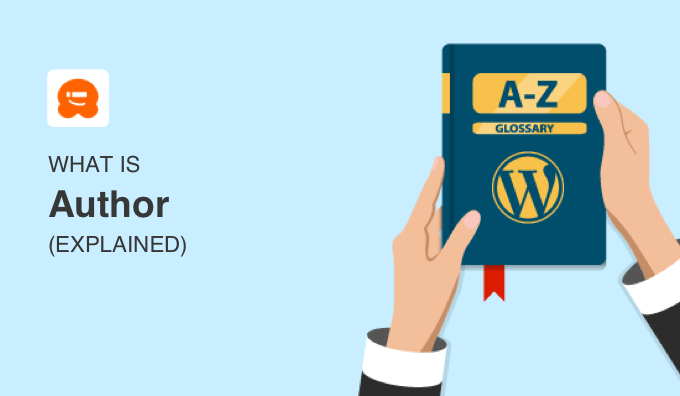
Vad är en författare i WordPress?
I WordPress är en användare någon som är registrerad på din WordPress-webbplats och kan logga in med ett användarnamn och lösenord. Du begränsar dina användares åtkomst till din webbplats genom att ge dem användarroller, och det finns fem roller tillgängliga som standard.
Till att börja med kanske du är den enda som skriver inlägg på din webbplats. Men när den växer kan du lägga till flera författare för att snabbare öka ditt innehåll. Författarrollen är för användare som du vill ska skriva och publicera innehåll för din WordPress-blogg.
Författare kan skriva, redigera och publicera sina egna inlägg, men kan inte ändra inlägg skrivna av andra användare. De kan ladda upp filer och lägga till egna bilder till inlägg. De kan också radera sina egna inlägg, även om de redan är publicerade.
När de skriver inlägg kan författare inte skapa nya kategorier, men de kan välja bland befintliga. De kan också lägga till taggar till sina inlägg.
Författare kan se kommentarer, inklusive de som väntar på granskning, men de kan inte moderera, godkänna eller radera några kommentarer. De kan skapa, redigera och radera sina egna återanvändbara block och använda återanvändbara block som skapats av andra.
De har inte tillgång till webbplatsinställningar, plugins eller teman, så det är en ganska lågrisk användarroll. Det enda undantaget är möjligheten att radera sina egna publicerade inlägg.
När du avslutar ett förhållande med en författare, se till att omedelbart ändra deras lösenord. Du kan sedan gå vidare och radera deras konto och tilldela deras innehåll till en annan användare.
Alternativt kan du blockera författaren utan att ta bort deras konto om du vill fortsätta att behålla deras namn på författarraden.
Vad är skillnaden mellan författare, redaktör och bidragsgivare?
Användare med redaktörsrollen har fler behörigheter i WordPress än författare. Till skillnad från författare kan de redigera, publicera och radera alla inlägg på webbplatsen, inklusive de som skrivits av andra. En redaktör kan moderera, redigera och radera kommentarer också.
Denna roll ges ofta till en teammedlem som granskar inlägg som skickats in av författare innan de publiceras.
Å andra sidan har användare med rollen bidragsgivare färre möjligheter. Liksom författare kan de skapa sina egna inlägg, men de kan inte publicera dem. De kan inte heller ladda upp filer till WordPress, vilket innebär att de inte kan lägga till nya bilder till inlägg.
Var försiktig med att tilldela författarrollen till tredjepartsskribenter. Rollen som bidragsgivare passar ofta bättre.
Författare, redaktörer och bidragsgivare har inte tillgång till att ändra dina webbplatsinställningar, installera plugins och teman, eller lägga till nya användare. Endast administratörer kan göra dessa saker.
Driva en WordPress-blogg med flera författare
När du först skapar en WordPress-blogg kanske du bara behöver en eller två skribenter. När din webbplats växer kan du upptäcka behovet av att lägga till ytterligare författare för att snabbare öka ditt innehåll.
Att hantera flera författare i en WordPress-blogg kan vara hektiskt. Ett bra redaktionellt arbetsflöde är avgörande för att en blogg med flera författare ska fungera smidigt.
Du behöver planera innehåll, skapa ett redaktionellt arbetsflöde, övervaka användaraktivitet och se till att din webbplats körs med maximal prestanda.
Vi visar dig hur du gör allt detta i vår steg-för-steg-guide om hur du förbättrar ditt redaktionella arbetsflöde i WordPress-bloggar med flera författare.
För att lägga till nya författare på din webbplats, navigera helt enkelt till Användare » Lägg till ny och se till att du väljer 'Författare' från rullgardinsmenyn 'Roll'.

När du har gjort detta kan den nya WordPress-författaren logga in med författarbehörigheter och syns i listan över användare.
Den användaren kommer att visas som författare till alla inlägg de skriver. Vi visar dig nedan hur du lägger till mer information om författaren på din webbplats, som en biografi eller ett foto.
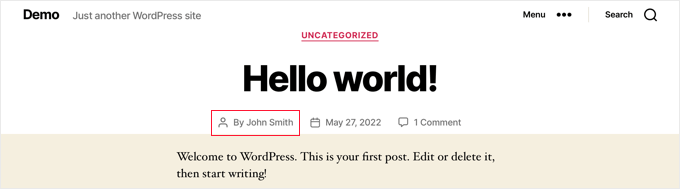
Ibland kan du behöva ändra ett inlägg till en annan författare än den användare som först laddade upp det. Du kan lära dig hur du gör detta i vår guide om hur man ändrar författaren till ett inlägg i WordPress. Du kan också ta bort författarens namn från inlägg helt och hållet.
När du har ett antal författare som skriver på din webbplats, kommer du förmodligen att börja undra vilka författare som skriver de mest populära inläggen. Du kan sedan marknadsföra högpresterande författare och erbjuda lite extra hjälp till dem som kämpar.
För att lära dig hur du gör detta, se vår guide om hur man aktiverar författarspårning i WordPress.
Visa författarinformation i WordPress
Många webbplatser tillhandahåller ytterligare information om författare. Detta kan förbättra författarens trovärdighet och auktoritet samt bygga en koppling mellan dina läsare och författare.
Det finns några sätt du kan hjälpa dina användare att lära känna dina författare bättre:
- Du kan lägga till foton av dina författare istället för att använda deras gravatarer.
- Du kan lägga till en författarbiografibox för att låta dina läsare veta mer om dina författare.
- Du kan visa författarens Twitter och Facebook på deras profilsida.
- Du kan visa en lista över alla författare i sidofältet eller på sidan Om oss för att visa med en blick vem som skriver för din blogg och hjälpa besökare att hitta innehåll skrivet av deras favoritförfattare.
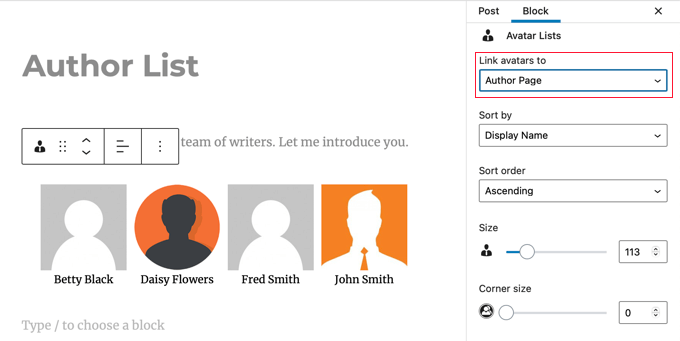
Anpassa författarrollen i WordPress
Standardanvändarrollerna i WordPress har behörigheter som fungerar för de flesta WordPress-webbplatser och bloggar.
Till exempel, om du driver en magasinwebbplats, kan rollen 'Redaktör' tilldelas senior personal, rollen 'Författare' till junior personal och rollen 'Bidragsgivare' till gästskribenter.
Men ibland kanske du vill anpassa de behörigheter och möjligheter som tilldelas rollen för din webbplats specifika behov.
Du kanske till exempel vill begränsa författare till sina egna inlägg i WordPress-administrationen. Du kan också förhindra att författare kan ta bort sina egna inlägg.

Alternativt kanske du vill ge dina författare fler möjligheter. Du kan till exempel tillåta författare att revidera sina publicerade inlägg. Detta kan förbättra kvaliteten på innehållet på din webbplats samtidigt som författarna får en ökad känsla av ägandeskap.
Du kan lära dig mer om hur du anpassar befintliga användarroller och skapar nya genom att följa vår guide om hur du lägger till eller tar bort behörigheter för användarroller i WordPress.
Vi hoppas att den här artikeln hjälpte dig att lära dig mer om författarrollen i WordPress. Du kanske också vill se vår lista med ytterligare läsning nedan för relaterade artiklar om användbara WordPress-tips, tricks och idéer.
Om du gillade den här guiden, överväg då att prenumerera på vår YouTube-kanal för WordPress-videoguider. Du kan också hitta oss på Twitter och Facebook.
Ytterligare läsning
- Hur du listar alla författare från din blogg i WordPress
- Bidragsgivare
- Hur man tar bort författarens namn från WordPress-inlägg (3 enkla sätt)
- Hur man lägger till en författarinformationsruta i WordPress-inlägg (5 sätt)
- Användarroll
- Hur man begränsar författare till sina egna inlägg i WordPress Admin
- Hur du lägger till en författares bild i WordPress
- Redigerare
- Hur du förbättrar ditt redaktionella arbetsflöde i WordPress-bloggar med flera författare
- 6 bästa gratis författarbiografibox-plugins för WordPress jämförda (2025)




